Google Chrome下载文件时出现权限拒绝如何处理

1. 检查浏览器设置:打开Chrome浏览器,点击右上角的三个点图标,选择“设置”。在设置页面中,找到“隐私和安全”部分,查看下载相关的权限配置是否正确。若有异常,可进行相应调整,如取消对某些不必要限制的勾选。
2. 查看安全软件及防火墙设置:部分安全软件或防火墙可能会阻止Chrome浏览器的下载操作。可以尝试暂时关闭这些软件,然后再次进行下载。但关闭后要注意及时重新开启,以确保电脑的安全。
3. 修复文件系统权限:在Windows系统中,右键点击默认下载文件夹,如“文档”或“音乐”等,选择“属性”。进入“安全”选项卡,为当前用户勾选“完全控制”权限,确认保存。这样能确保浏览器有权限在该文件夹中下载文件。
4. 以管理员身份运行浏览器:右键点击Chrome浏览器的快捷方式,选择“以管理员身份运行”。这样可以获得更高的系统权限,可能有助于解决下载权限被拒绝的问题。
5. 清除浏览器缓存和Cookie:有时候浏览器缓存和Cookie可能会导致权限问题。可以点击右上角的菜单图标,选择“更多工具”>“清除浏览数据”,勾选“浏览历史记录”和“Cookie及其他网站数据”,然后点击“清除数据”。
猜你喜欢
Chrome插件推荐适合检测网页中动态元素问题
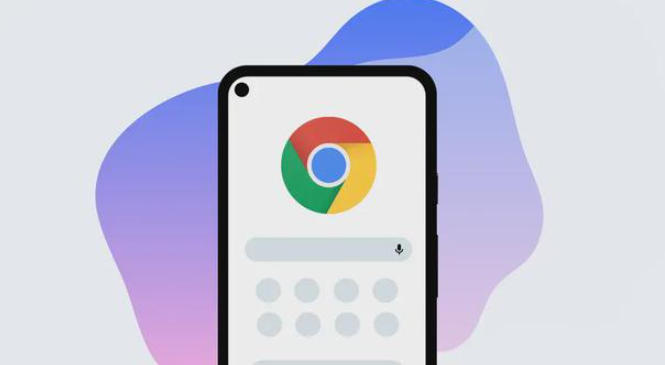 如何优化谷歌浏览器下载任务管理避免下载文件丢失
如何优化谷歌浏览器下载任务管理避免下载文件丢失
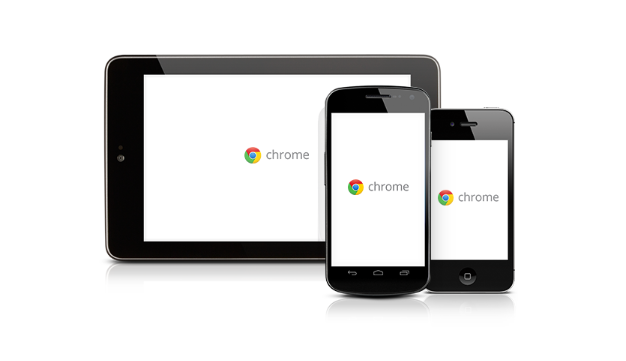 Google浏览器下载时如何避免安装失败
Google浏览器下载时如何避免安装失败
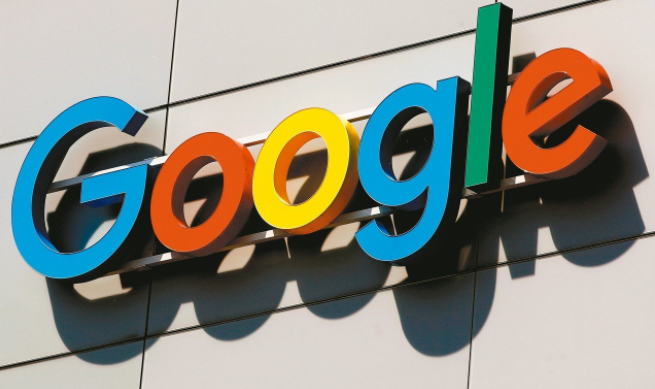 谷歌浏览器如何关闭自动保存密码功能
谷歌浏览器如何关闭自动保存密码功能

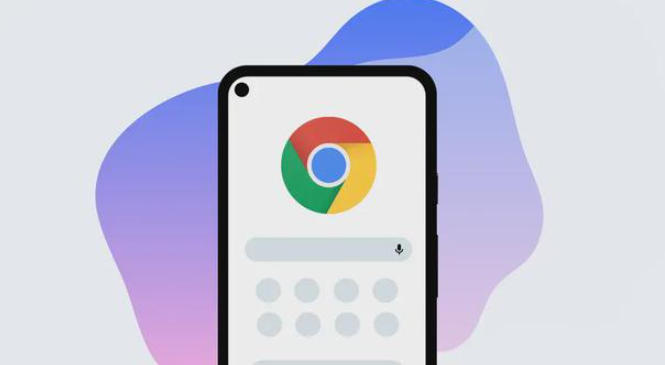
自动检测网页中的动态元素问题,如加载延迟或交互性问题,帮助开发者快速识别并优化网页的互动性,提升网页的用户体验,特别适用于需要高互动性的网页。
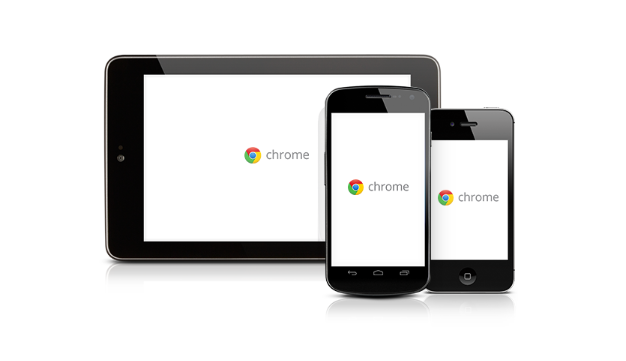
分享优化谷歌浏览器下载任务管理的实用技巧,减少文件丢失和下载异常,确保下载文件完整安全。
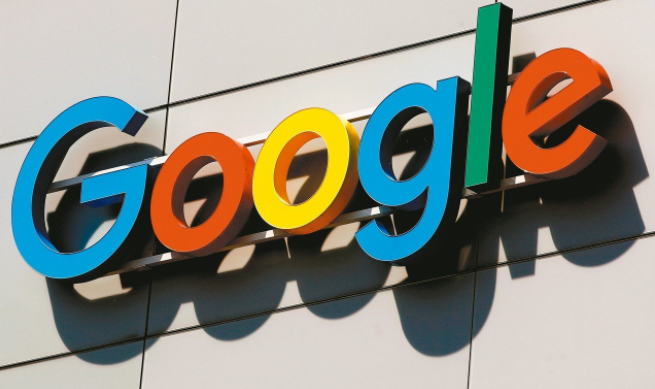
下载并安装Google浏览器时,如何避免常见的安装失败问题是许多用户关心的问题。本文将提供解决安装失败问题的技巧,确保顺利完成浏览器的安装过程。

介绍了如何在谷歌浏览器中关闭自动保存密码功能,并提供密码管理的其他安全建议,帮助用户提高密码安全性,防止密码泄露或被恶意访问。
